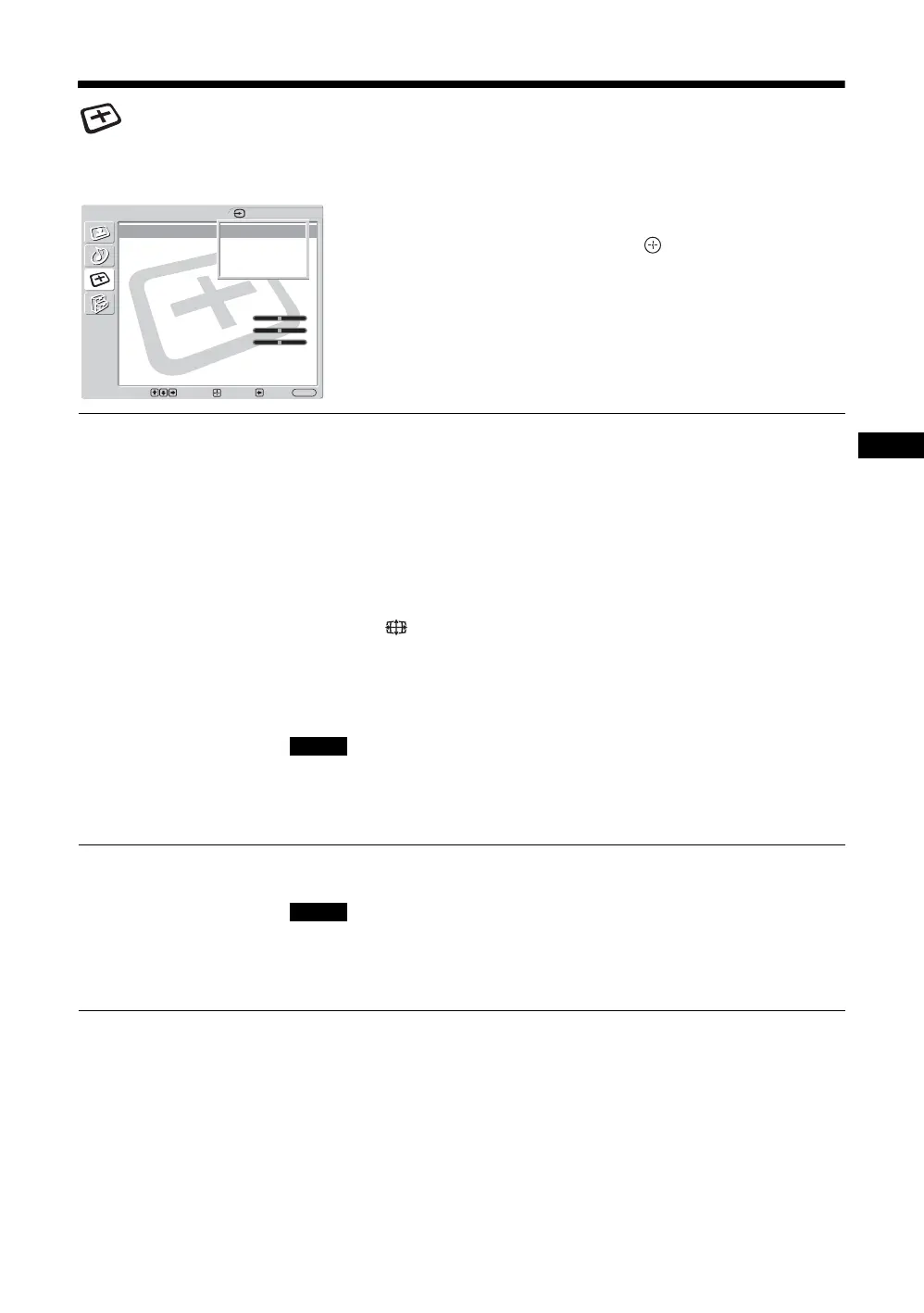29
JP
JP
画面調整メニュー
ビデオ入力の場合
項目を選んで設定を変えるには、F/f/G/g ボ
タンを押します。
設定を確定するには ボタンを押します。
「画面調整」メニューには、以下の項目が含ま
れます。
ワイド切換
「ワイドズーム」:ゆがみを最低限に抑えて映像を拡大し、画面いっぱいに
表示します。
「4:3」:4:3 の映像ソース(標準画質)を、そのままのアスペクト比で表示
します。
「フル」:4:3 の映像ソース(標準画質)を水平方向に拡大し、画面いっぱ
いに表示します。16:9 の映像ソース(高画質)の場合は、そのままのアス
ペクト比で表示します。
「ズーム」:アスペクト比を保ったまま、映像を拡大します。
18 ページをご覧ください。
ちょっと一言
・ リモコンの ボタンでも「ワイド切換」の設定を切り換えることができます。
・ 映画などの DVD 映像で、黒帯のある映像を画面いっぱいに映して楽しみたいと
きは、「ズーム」を選んでください。
・「ワイドズーム」または「ズーム」が選ばれているときは、映像の「水平位置」
「垂直位置」「垂直サイズ」を調整することができます。30 ページをご覧くださ
い。
・「2 画面」機能または「マルチディスプレイ」使用時は、「ワイド切換」はできま
せん。
・ コンポーネント端子または HDMI 端子に入力された 1080i、720p、1080p の信号
に対しては、「ワイドズーム」と「4:3」は選択できません。
オートワイド
「入」:映像を検知して、自動的に適切な画面設定に変更します。
「切」:画面設定を自動で変更しません。
・ 入力信号がデジタルおよびアナログ RGB のときは、「オートワイド」は働かない
ので使用できません。
・「2 画面」機能または「マルチディスプレイ」を使用時は、「オートワイド」は設
定できません。
画面調整
ワイド切換: Wide Zoom
オートワイド: On
4:3 映像: Wide Zoom
表示エリア: No
自動調整
画位相:
ドットピッチ:
水平位置: 0
垂直位置: 0
垂直サイズ:
2画面設定
マルチディスプレイ設定
0
標準
ワイドズーム
4:3
フル
ズーム
HDMI 1
: :
:
:
MENU
選択
終了
戻る
決定
ご注意
ご注意